ノートブック win10 ログインがフォルダーへのアクセスを拒否されました
- 王林転載
- 2023-07-08 15:29:13958ブラウズ
win10システムを使用している人が多いと思いますが、特定のフォルダーを開くと、コンピューターがそのフォルダーへのアクセスを拒否することがあります。この状況を解決する方法を共有します。
1. フォルダーを右クリックし、[プロパティ] の下の [セキュリティ] タブを選択し、右下隅の [詳細設定] をクリックします。
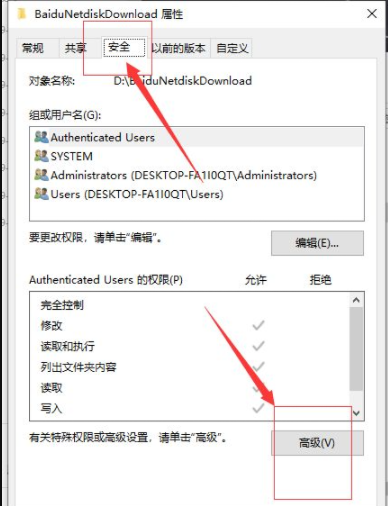
#2. 入力後、所有者の後ろにある「変更」ボタンを選択します。
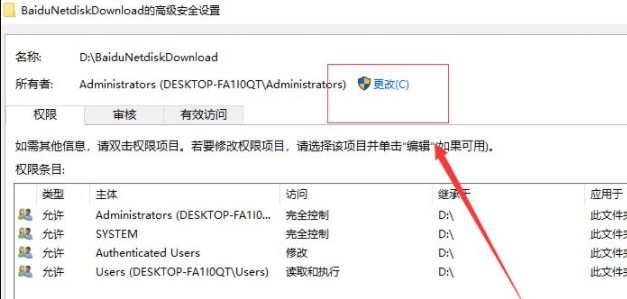
#3. [ユーザーとグループの選択] ウィンドウが開くので、ここに [管理者アカウント] を入力し、[名前の検出] ボタンをクリックして、現在管理者アカウント名を入力したら、最後に「OK」ボタンをクリックします。
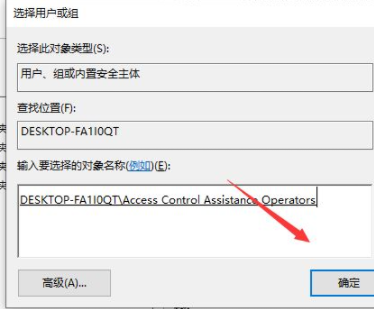
4. 返された「高度なセキュリティ設定」ウィンドウから、「所有者」が変更されていることがわかり、「サブコンテナとオブジェクトの所有者を置き換える」項目にチェックを入れます。 「OK」ボタンをクリックします。
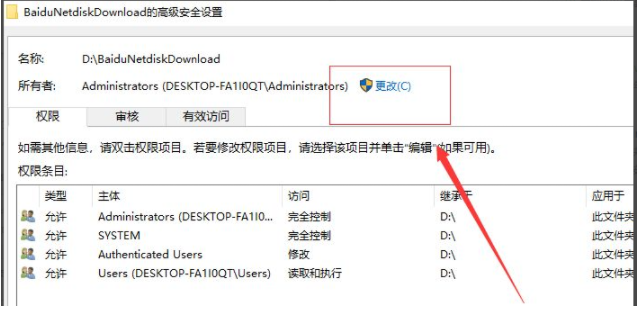
#5. このとき、「所有権の変更」というポップアップ ウィンドウが表示され、現在のフォルダー内のすべてのオブジェクトの所有権が同時に変更されます。 。
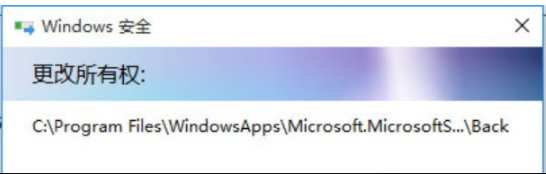
上記は、Win10 共有フォルダーにアクセスできない場合の解決策です。次回この状況に遭遇した場合は、この方法を試して解決してください。この方法が解決できることを願っています。みんなを助けて。
以上がノートブック win10 ログインがフォルダーへのアクセスを拒否されましたの詳細内容です。詳細については、PHP 中国語 Web サイトの他の関連記事を参照してください。
声明:
この記事はwindows7en.comで複製されています。侵害がある場合は、admin@php.cn までご連絡ください。

